Garry’s Mod, znany również jako GMod, to gra typu sandbox oparta na fizyce, która wyróżnia się ogromną otwartością na modyfikacje. Dostępnych jest mnóstwo trybów rozgrywki, a dołączenie do serwera jest niezwykle proste. Co więcej, możesz bawić się i konstruować światy wspólnie ze znajomymi. Każdy z nas doświadczył problemów podczas grania, a zakłócenia ulubionej rozrywki są szczególnie irytujące. W grach zdarzają się błędy, a ich rozwiązywanie nie należy do przyjemnych czynności. Czy błąd „Garry’s Mod Steam no steam user” uniemożliwia Ci rozgrywkę? Dziś prezentujemy kompleksowy poradnik, który pomoże Ci uporać się z tym problemem.
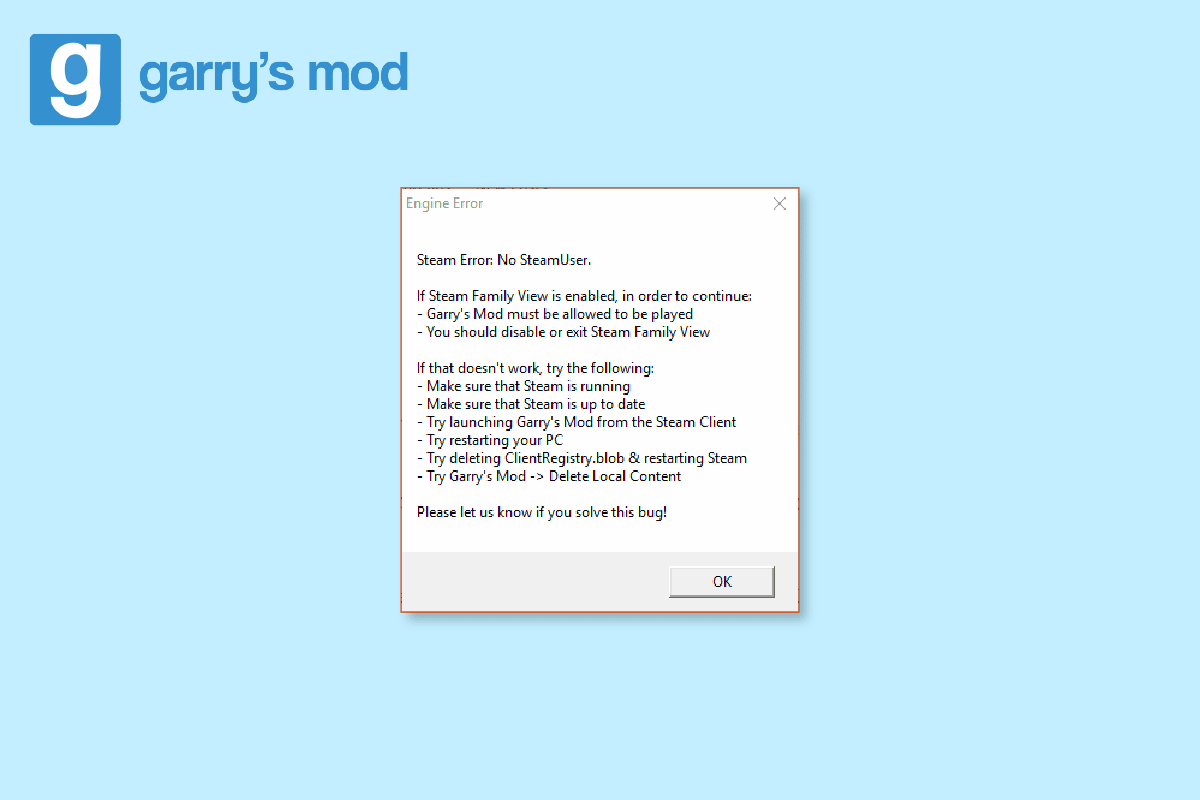
Rozwiązanie problemu „Steam Brak użytkownika Steam” w Garry’s Mod
Garry’s Mod oferuje graczom i modderom nieograniczone możliwości. Steam to jedna z najpopularniejszych platform gamingowych, oferująca blisko 30 000 tytułów, od gier AAA po produkcje niezależne. Czy żadne próby rozwiązywania problemów nie przynoszą efektu i nadal widzisz błąd „Steam Garry’s Mod, brak użytkownika Steam”? Przeczytaj ten artykuł, aby dowiedzieć się, jak poradzić sobie z tą sytuacją.
Czy Garry’s Mod działa na Windows 10?
Tak, Garry’s Mod bez problemu działa na systemach Windows 7, 8, 8.1 i 10. Niestety, gra nie jest kompatybilna z żadnymi innymi platformami poza systemami Windows i Mac.
Dlaczego Garry’s Mod się nie uruchamia?
Masz problem z uruchomieniem GMod? Poniżej znajdziesz kilka wskazówek, które mogą okazać się pomocne.
1. Wciśnij klawisz Windows, wpisz „Steam” i kliknij „Otwórz”.

2. Kliknij prawym przyciskiem myszy na grę GMod.
3. Wybierz opcję „Właściwości”.

4. W zakładce „Ogólne” wprowadź opcje uruchamiania, które chcesz zastosować.
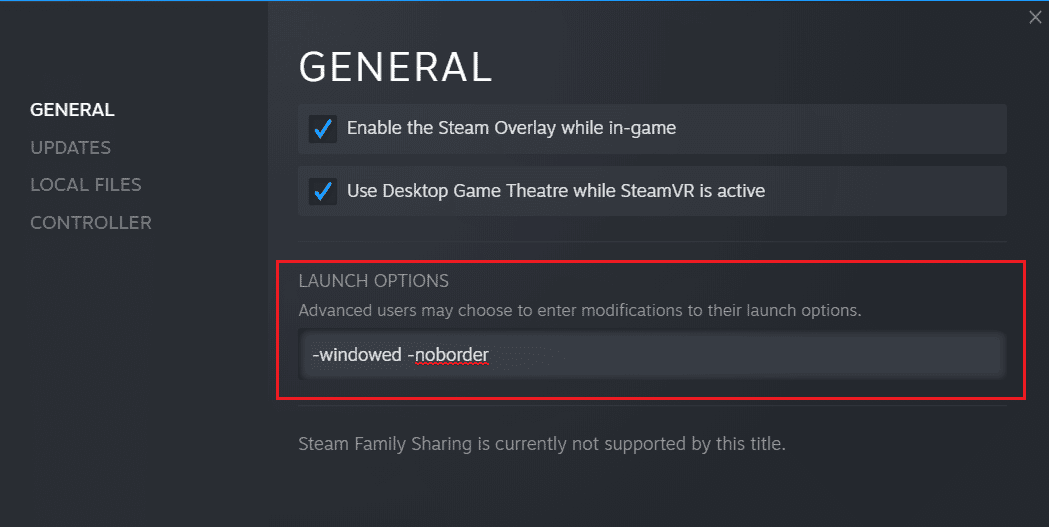
5. Wybierz „OK”, aby uruchomić grę.
Jak usunąć błąd „Steam Brak użytkownika Steam” w Garry’s Mod?
Aby rozwiązać problem z brakiem użytkownika Steam, upewnij się, że aplikacja Steam jest uruchomiona i nie działa w trybie zgodności lub jako administrator. Spróbuj też wyłączyć widok rodzinny i upewnij się, że Steam jest zaktualizowany. Poniżej znajdziesz kroki, które pomogą Ci zweryfikować aktualność Twojego Steama.
- Uruchom ponownie komputer.
- Spróbuj uruchomić GMod bezpośrednio z klienta Steam.
- Usuń plik ClientRegistry.blob i zrestartuj Steam.
- Usuń lokalną zawartość gry GMod.
Możesz zastosować powyższe metody, aby wyeliminować błąd „Steam Garry’s Mod no steam user”.
Metoda 1: Użycie Menedżera zadań
Jeżeli proces Steam uległ awarii i nie możesz zamknąć aplikacji w standardowy sposób, wykonaj poniższe czynności, aby go zakończyć:
1. Wciśnij jednocześnie klawisze Ctrl + Shift + Esc, aby otworzyć Menedżera zadań.
2. Wybierz proces Steam.
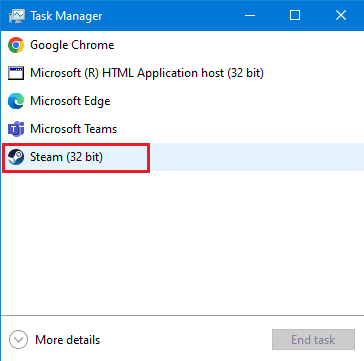
3. Kliknij przycisk „Zakończ zadanie”.
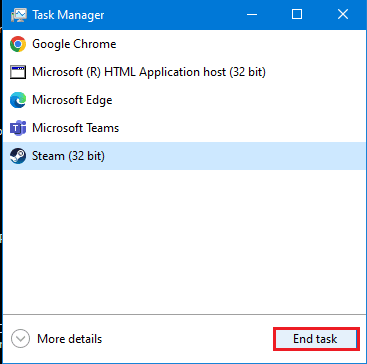
Metoda 2: Ponowne uruchomienie aplikacji Steam
Innym rozwiązaniem jest ponowne uruchomienie aplikacji Steam.
1. Uruchom aplikację Steam.
2. W lewym górnym rogu ekranu kliknij „Steam”.
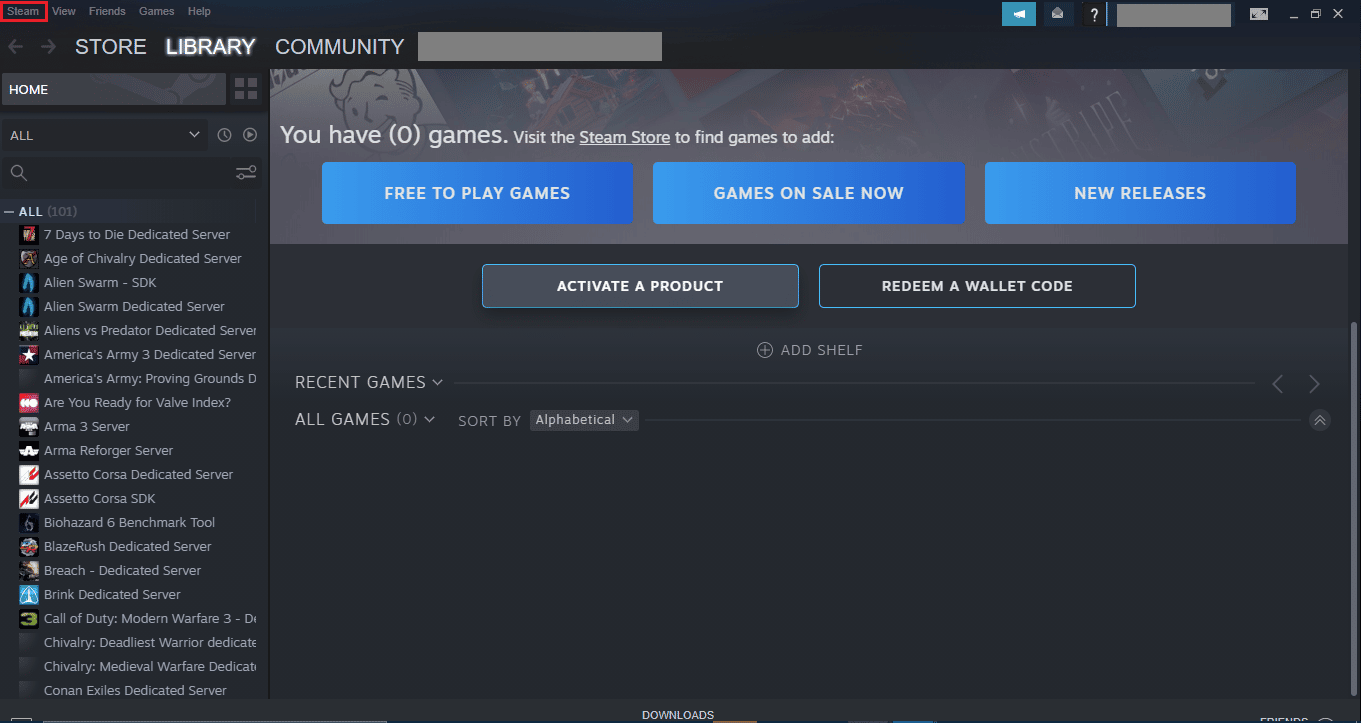
3. Wybierz opcję „Wyjdź” na PC lub „Zamknij Steam” na Macu.
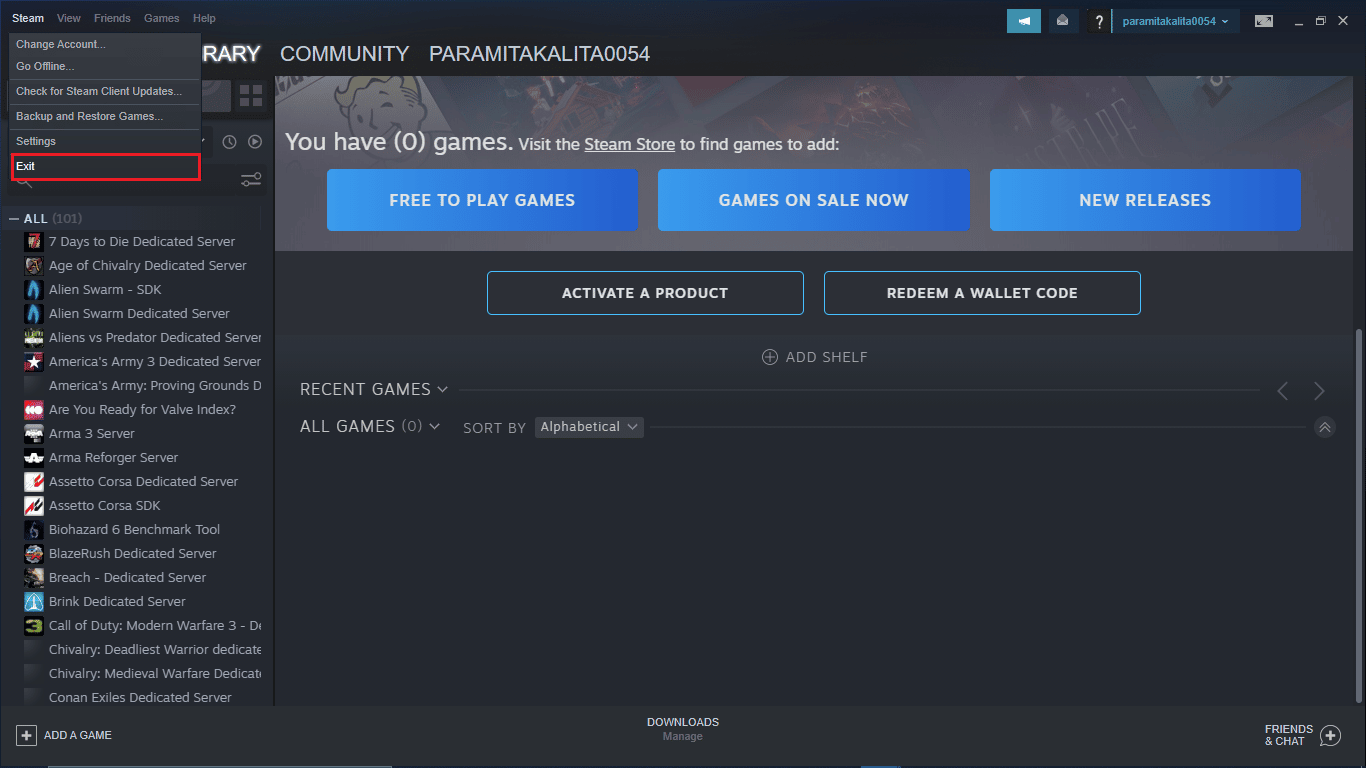
4. Ponownie otwórz aplikację Steam i zaloguj się, jeśli to konieczne.
Metoda 3: Aktualizacja aplikacji Steam
Poniżej znajdziesz kroki, które pomogą Ci zaktualizować Steam:
1. Uruchom klienta Steam.
2. Kliknij „Steam” w lewym górnym rogu i wybierz „Sprawdź dostępność aktualizacji klienta Steam…”.
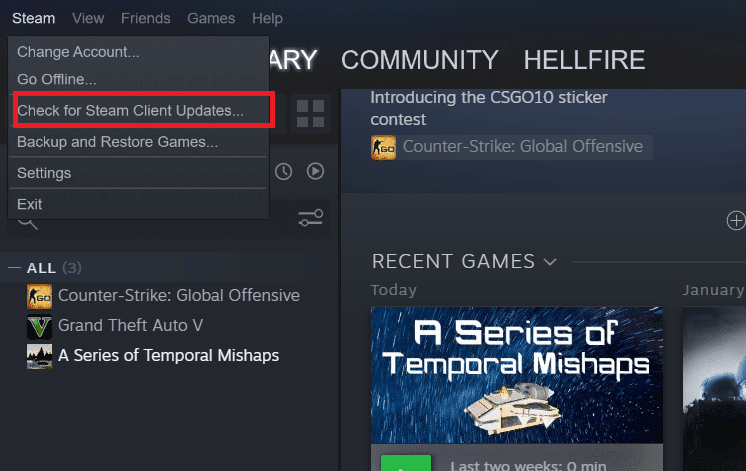
3A. Jeśli dostępne są aktualizacje, poczekaj na ich zainstalowanie i kliknij „URUCHOM PONOWNIE STEAM”.
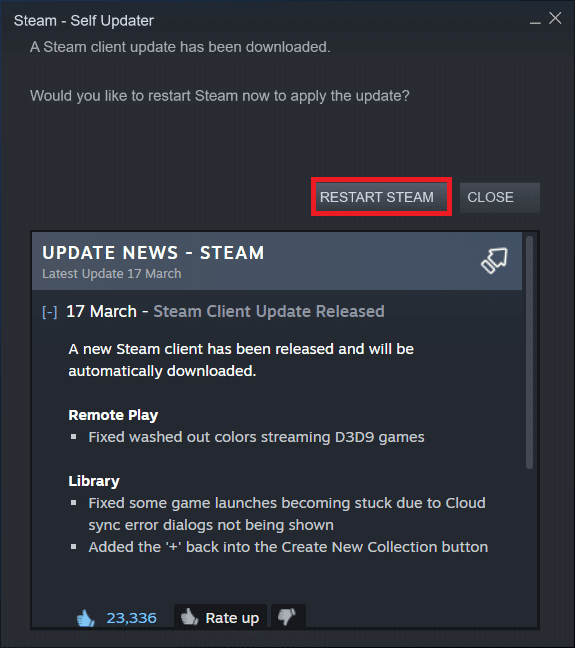
3B. Jeżeli klient Steam jest aktualny, wyświetli się komunikat „Twój klient Steam jest aktualny”.
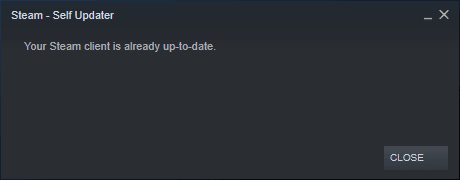
Metoda 4: Usunięcie lokalnej zawartości gry
Możesz naprawić błąd braku użytkownika Steam, usuwając lokalną zawartość gry GMod, jak pokazano poniżej.
1. Uruchom aplikację Steam i przejdź do menu Steam.
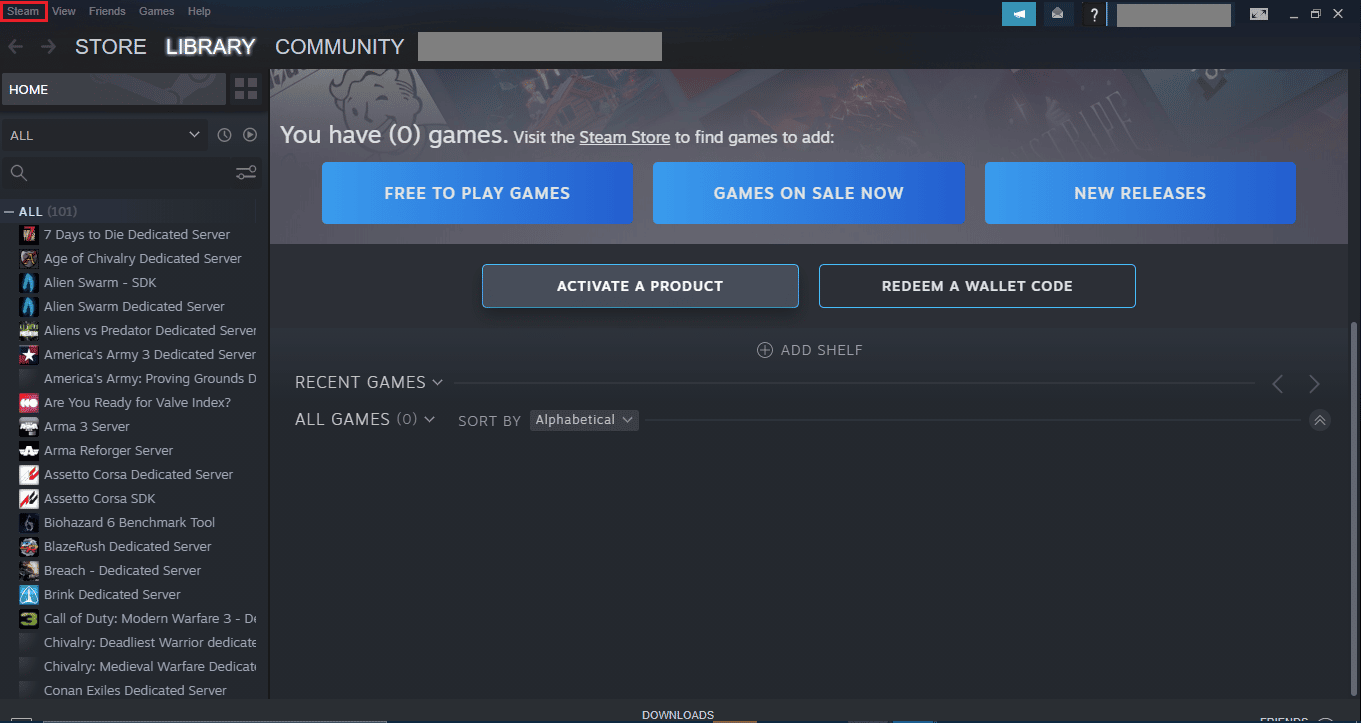
3. Wybierz „Ustawienia”.
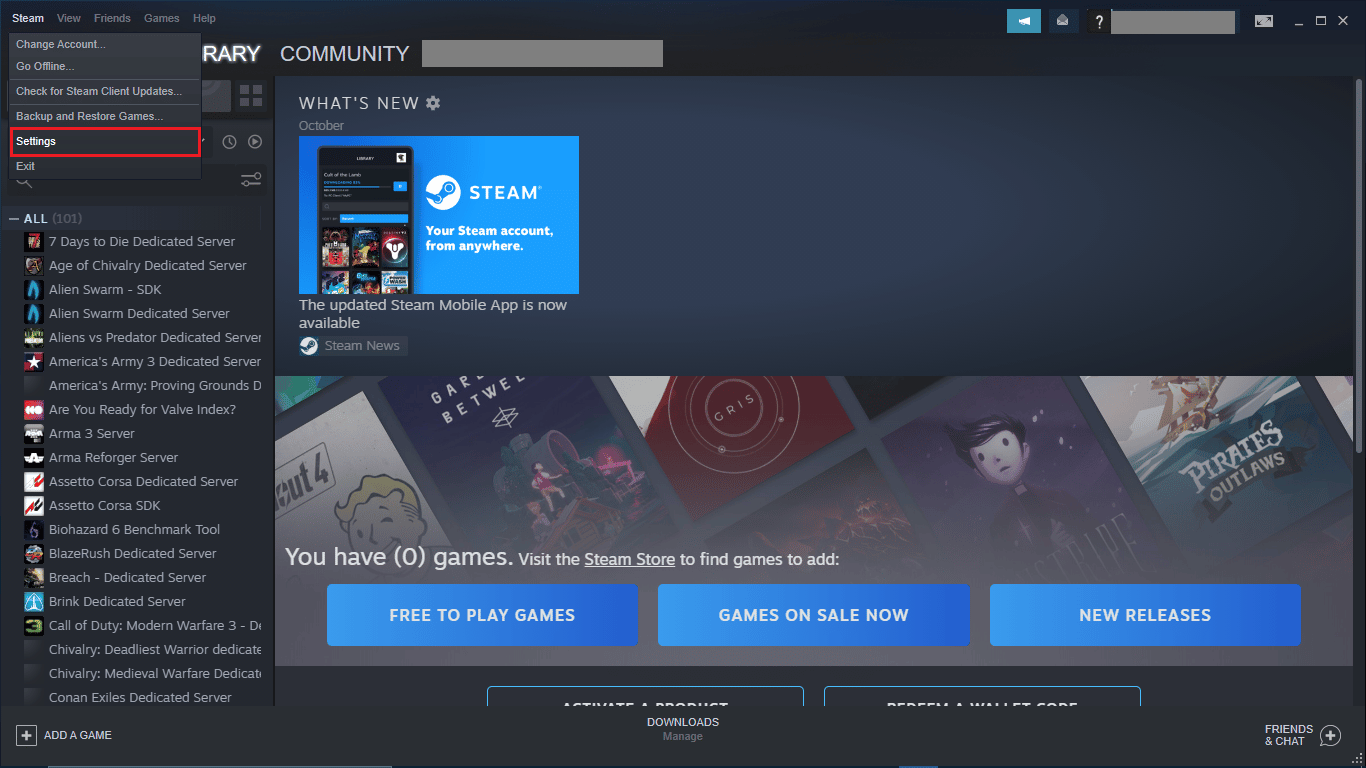
4. Wybierz „Pobrane”.
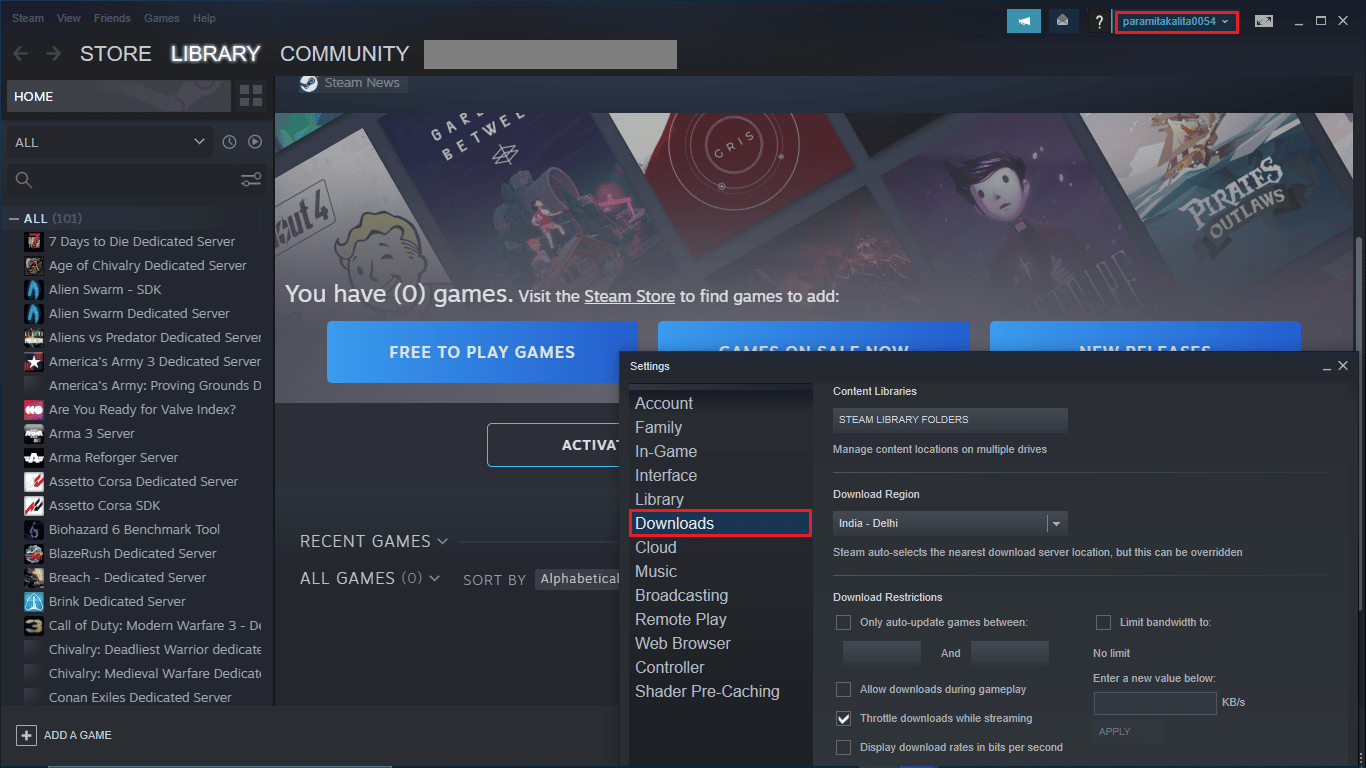
5. Po prawej stronie kliknij „WYCZYŚĆ PAMIĘĆ POBIERANIA”.
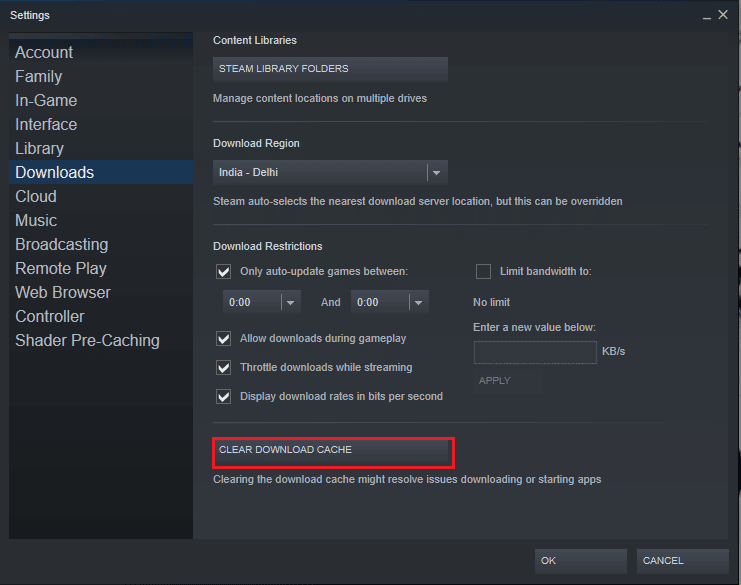
6. Naciśnij „OK”, aby potwierdzić.
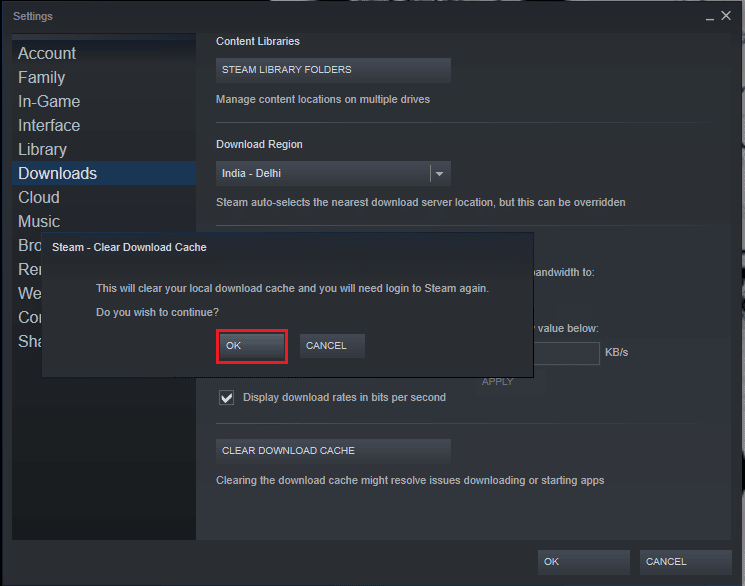
7. Uruchom ponownie aplikację Steam.
Metoda 5: Sprawdzenie integralności plików gry
Czasami problem może leżeć po stronie samej gry. Brakujące lub uszkodzone pliki mogą prowadzić do konfliktów pomiędzy programami. Użyj opcji Steam, aby zeskanować pliki problematycznej gry i naprawić ewentualne uszkodzenia. Przeczytaj nasz artykuł na temat weryfikacji integralności plików gry na Steamie. Te metody powinny pomóc Ci rozwiązać problem.
Rozwiązania błędu „Steam Brak użytkownika Steam”
Wielu użytkowników spotkało się z błędem „Steam, brak użytkownika Steam” podczas próby uruchomienia gier na platformie Steam. W takim przypadku zaleca się zaktualizowanie aplikacji do najnowszej wersji. Spróbuj też wylogować się, a następnie zalogować ponownie, używając swojego loginu i hasła.
Czy Garry’s Mod jest nadal dostępny na Steamie?
Tak, gra jest dostępna wyłącznie na platformie Steam. Garry’s Mod można uruchomić tylko na komputerach z systemem Windows lub Mac OS (X). Gra nie jest dostępna na urządzeniach mobilnych ani innych konsolach.
Jak naprawić błędy Engine w GMod?
Przedstawiamy rozwiązania, które pozwolą Ci rozwiązać problem bez konieczności ponownej instalacji gry.
1. Przejdź do menu „BIBLIOTEKA” Steam.
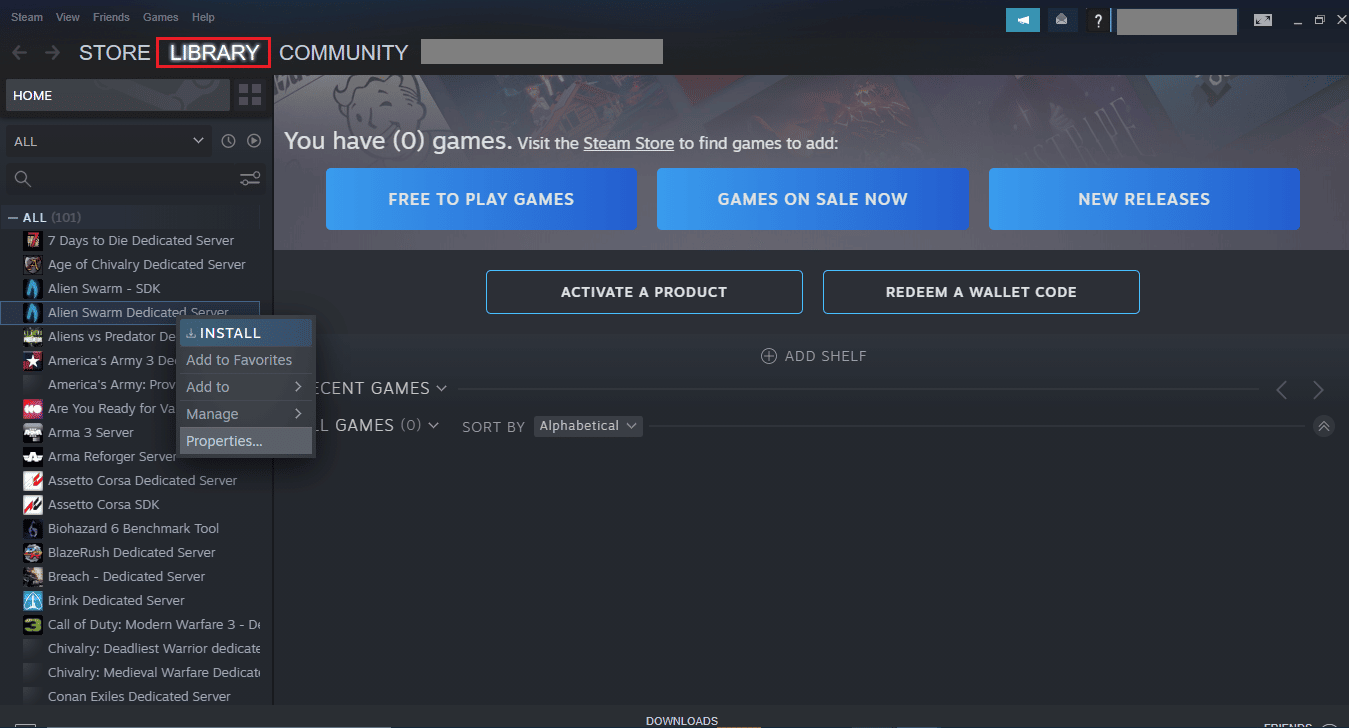
3. Wybierz „Gry”.
4. Wybierz „Garry’s Mod”, kliknij prawym przyciskiem myszy i wybierz „Właściwości”.
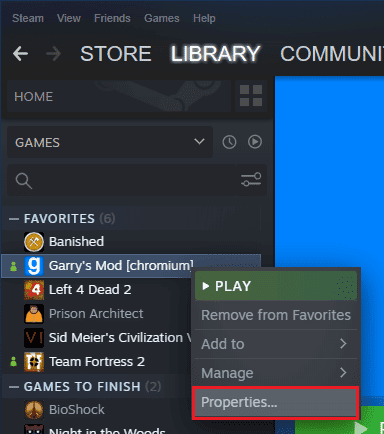
5. Kliknij „Pliki lokalne”.
6. Wybierz „Sprawdź spójność plików gry” i poczekaj na zakończenie procesu.
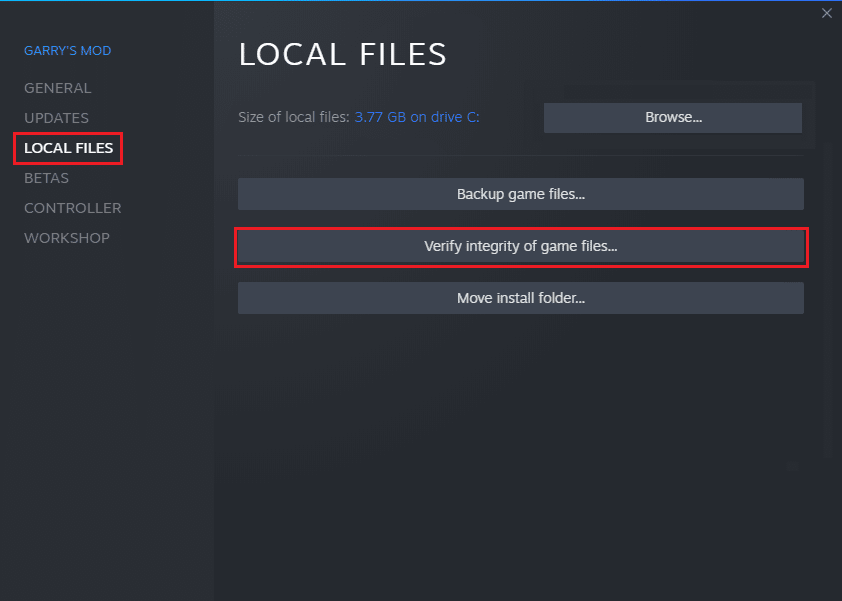
Dlaczego Garry’s Mod ciągle się zawiesza?
Jeśli Garry’s Mod regularnie się zawiesza, spróbuj uruchomić grę jako administrator. Brak uprawnień administratora to częsta przyczyna problemów z zawieszaniem się gry. Aby to zrobić, kliknij prawym przyciskiem myszy na ikonę gry i wybierz opcję „Uruchom jako administrator”.
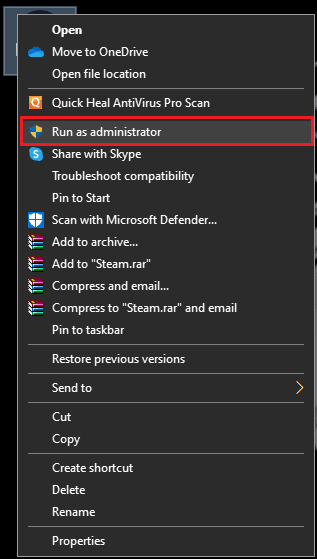
Problemy z zawieszaniem się gier nie są rzadkością i mogą wynikać z różnych przyczyn, takich jak: przestarzałe sterowniki karty graficznej, nieprawidłowe ustawienia graficzne, konflikty oprogramowania, niewystarczająca ilość pamięci RAM, itp. Jeżeli Garry’s Mod nadal się zawiesza, przed skontaktowaniem się z twórcami gry, sprawdź, co może być przyczyną problemu:
- Wysoka rozdzielczość, ustawienia graficzne lub wideo w grze.
- Uruchomienie wielu programów jednocześnie.
- Uszkodzona karta graficzna.
- Uszkodzone pliki gry.
Teraz, gdy wiesz, co może być przyczyną zawieszania się gry, sprawdź nasze rozwiązania. Poniżej znajdziesz kroki, które pomogą Ci w rozwiązaniu problemu.
- Uruchom ponownie komputer.
- Sprawdź specyfikację komputera i zmniejsz rozdzielczość.
- Zaktualizuj sterowniki karty graficznej.
- Spróbuj zmienić opcje uruchamiania gry.
- Wyłącz opcję automatycznego pobierania zasobów.
Często zadawane pytania (FAQ)
Q1. Dlaczego dysk Steam może być uszkodzony?
Odp. Twój dysk Steam może zostać uszkodzony podczas aktualizacji lub pobierania gry.
Q2. Czy odinstalowanie Steam usuwa gry?
Odp. Tak, odinstalowanie Steam spowoduje usunięcie wszystkich zainstalowanych gier.
Q3. Czy po odinstalowaniu muszę ponownie kupować gry Steam?
Odp. Nie, nie musisz ponownie kupować gier, ponieważ platforma Steam umożliwia ponowne pobranie gier po wcześniejszym zakupie.
***
Błędy takie jak „Garry’s Mod Steam error no steam user” lub inne, które komunikują brak użytkownika Steam, mogą być irytujące i czasochłonne. Mamy nadzieję, że ten poradnik okazał się pomocny i pomógł Ci zrozumieć, jak naprawić problem „Garry’s Mod Steam no steam user”. Zachęcamy do dzielenia się swoimi sugestiami i zadawania pytań w sekcji komentarzy.
newsblog.pl
Maciej – redaktor, pasjonat technologii i samozwańczy pogromca błędów w systemie Windows. Zna Linuxa lepiej niż własną lodówkę, a kawa to jego główne źródło zasilania. Pisze, testuje, naprawia – i czasem nawet wyłącza i włącza ponownie. W wolnych chwilach udaje, że odpoczywa, ale i tak kończy z laptopem na kolanach.